I. Giới thiệu
Thông tin mua hàng: Cần thanh toán riêng cho tính năng này. Để biết Thêm thông tin, liên hệ Hỗ trợ hoặc Quản lý Thành công Khách hàng của bạn.
Người có thể thực hiện các bước này: Quản trị viên chính hoặc quản trị viên có "quyền Triển khai và Mã hóa".
Khóa được sử dụng để đảm bảo an toàn cho dữ liệu của một tổ chức. Dữ liệu của khách hàng được lưu trữ trong cơ sở dữ liệu đám mây sau khi được mã hóa bằng khóa. Lark cho phép các tổ chức quản lý các khóa. Các tổ chức cũng có thể sử dụng khóa của riêng mình thay vì khóa mặc định.
Khóa có thể được nhập dựa trên các dòng ứng dụng, bao gồm tin nhắn Lark, tài liệu trực tuyến, cuộc họp video, sự kiện, email và nhiều hơn nữa. Các tổ chức có thể sử dụng một khóa cho tất cả các dòng ứng dụng, mặc dù cách tiếp cận được khuyến nghị là sử dụng các khóa khác nhau cho các dòng ứng dụng khác nhau.
Quản trị viên tổ chức có thể thay thế khóa. Dữ liệu được tạo sau khi thay thế sẽ được mã hóa bằng khóa mới, trong khi khóa cũ chỉ có thể được sử dụng để giải mã dữ liệu lịch sử.
II. Các bước thao tác
- Nhập một khóa
1.1 Bắt đầu
Đi đến Bảng điều khiển dành cho quản trị viên Lark > Bảo mật > Triển khai và mã hóa > BYOK Advanced.
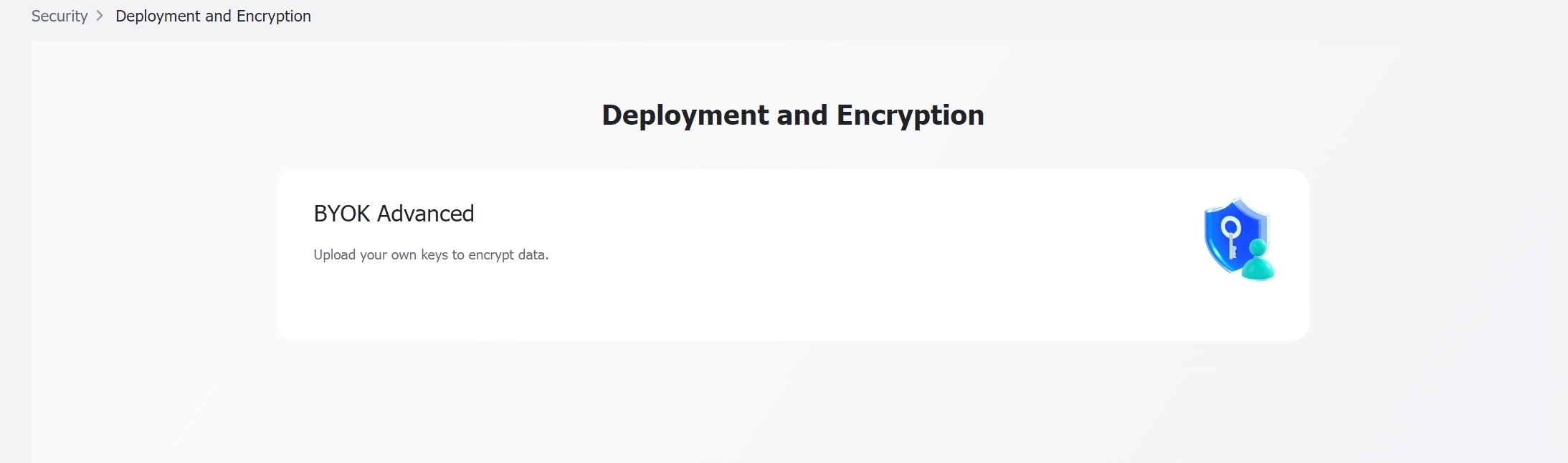
250px|700px|reset
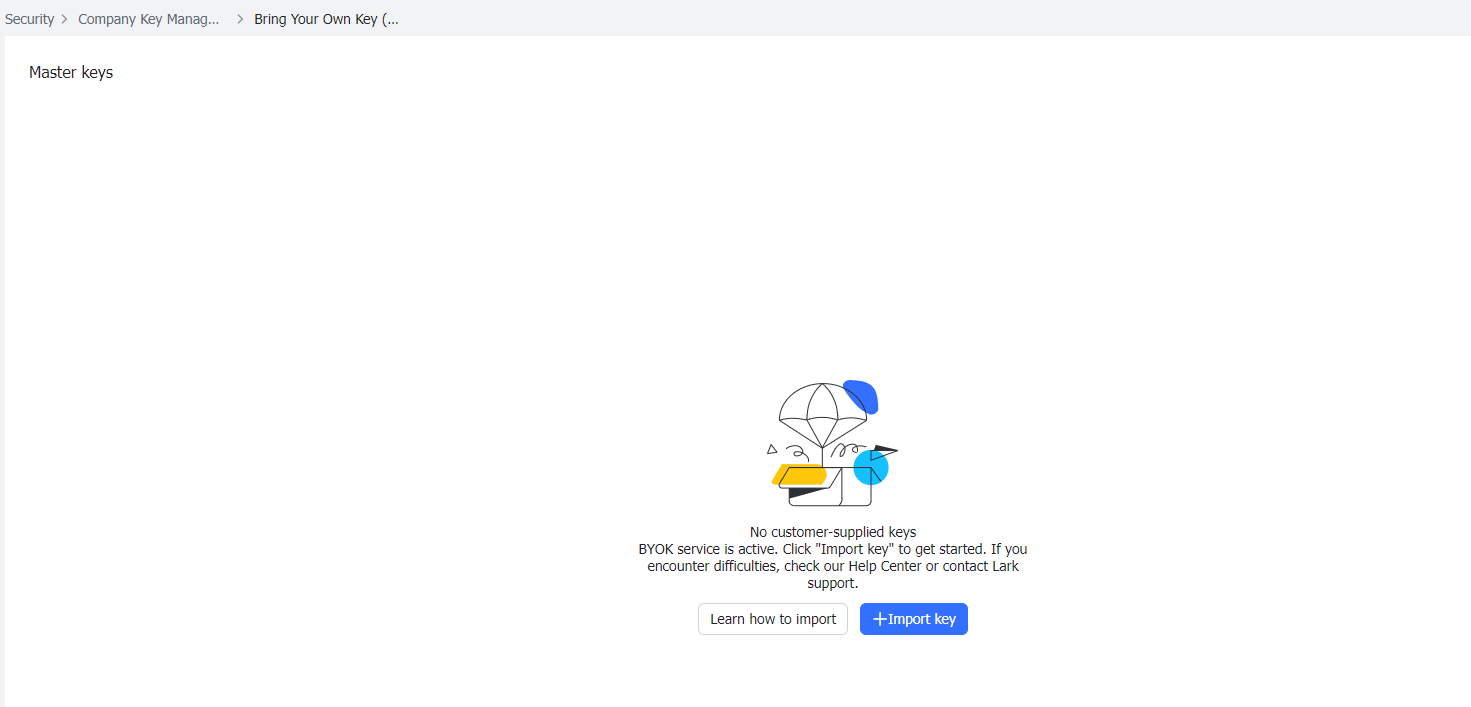
250px|700px|reset
1.2 Chọn một thuật toán khóa công khai
Tại Bước 1, chọn thuật toán cho khóa công khai, sau đó nhấp vào Tiếp theo sau khi xác nhận. Lưu ý: Thuật toán mã hóa RSA2048_RSAES_OAEP_SHA256 được khuyến nghị.
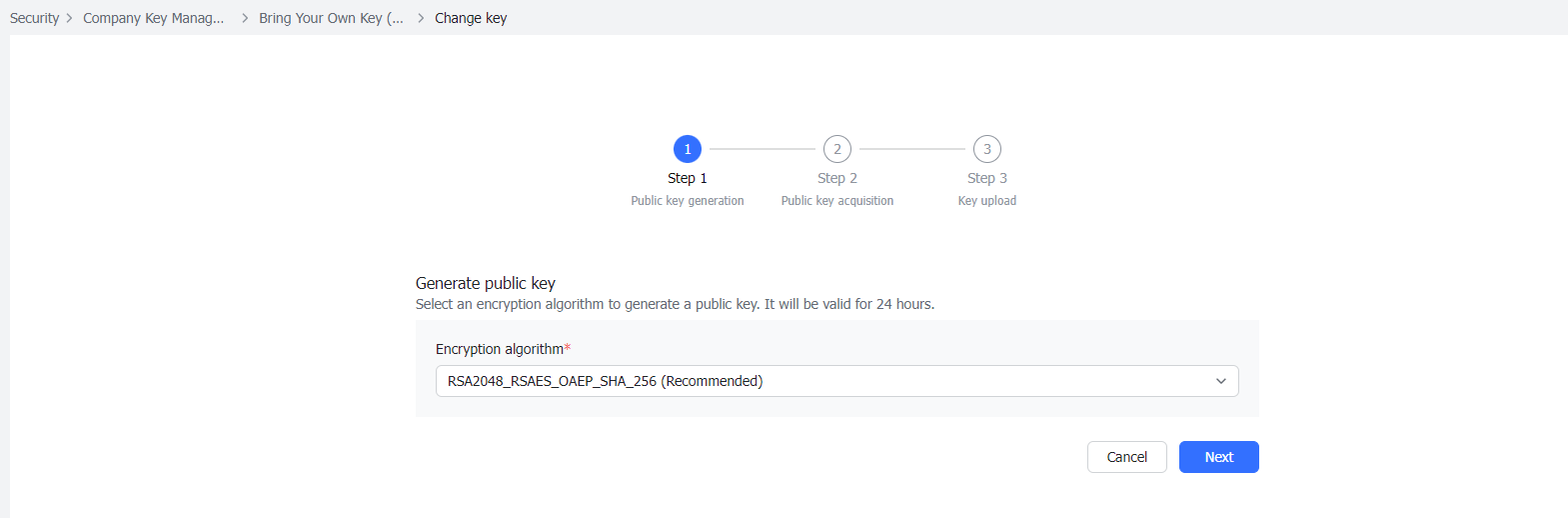
250px|700px|reset
1.3 Tải xuống tập tin khóa công khai
Tại Bước 2, bạn có thể truy cập một khóa công khai bằng cách sao chép hoặc tải xuống. Chúng tôi khuyến nghị bạn tải xuống khóa công khai, đặt tên cho tập tin là PublicKey_base64.txt và lưu trữ nó cục bộ. Sau đó, nhấp vào Tiếp theo.
Lưu ý: Khóa công khai sẽ hết hạn 24 giờ sau khi được tạo.
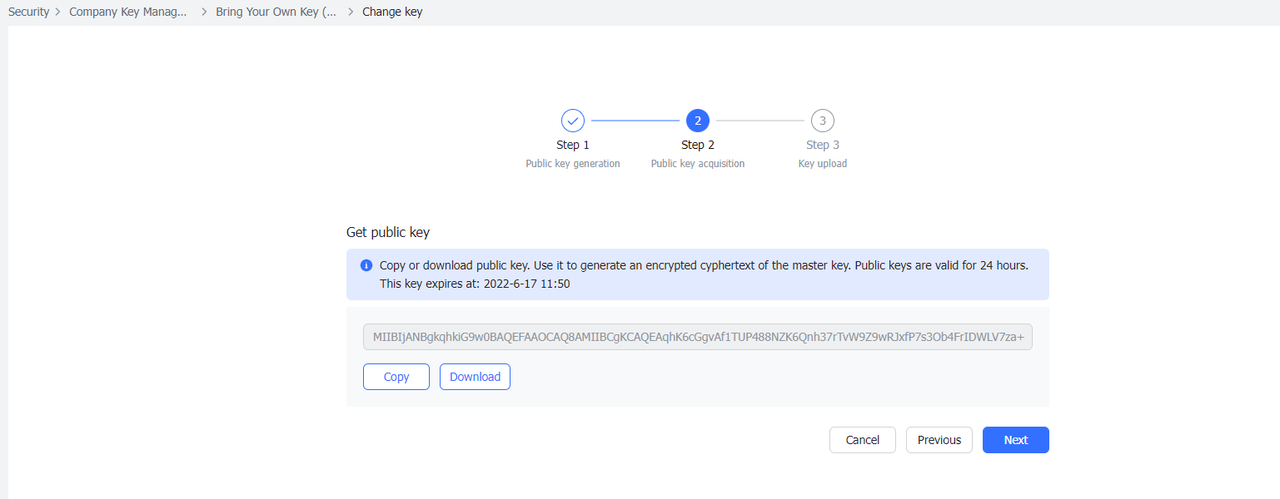
250px|700px|reset
1.4 Tạo và mã hóa một khóa cục bộ
- Tạo một thư mục có tên KeyImport và mở thư mục này.
- Tải xuống Script tương ứng và lưu nó trong thư mục KeyImport theo hệ thống của người dùng.
- Di chuyển tập tin khóa công khai PublicKey_base64.txt đã tải xuống trong Bước 1.3 đến thư mục KeyImport.
- Mở cửa sổ dòng lệnh, sau đó KeyImport
- Truy cập KeyImport như sau: Nhập cd và một khoảng trắng, sử dụng chuột để chọn và kéo thư mục KeyImport đến công cụ dòng lệnh và nhấp Enter để đi đến KeyImport.
- Tạo một khóa và sử dụng khóa công khai để mã hóa nó
- Nhập lệnh mã hóa tại cửa sổ dòng lệnh.
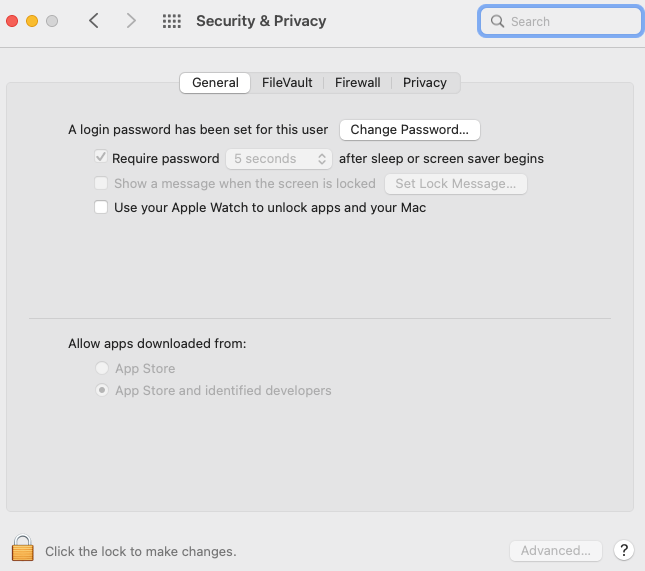
250px|700px|reset
- Người dùng cần chọn loại khóa dựa trên thuật toán khóa công khai trong Bước 1.3 và nhập lệnh tương ứng. Người dùng có thể chọn giữa AES_256_GCM (được khuyến nghị) và SM4_128_GCM, hai loại khóa hiện được Lark hỗ trợ.
- Mối quan hệ tương ứng giữa thuật toán khóa công khai, loại khóa và lệnh được hiển thị trong bảng:
- KeyMaterial.bin (khóa dạng văn bản) và PublicEncryptedMasterKey_base64.txt (bản mã khóa) sẽ được tạo ra trong thư mục KeyImport. PublicEncryptedMasterKey_base64.txt chứa bản mã cần tải lên.
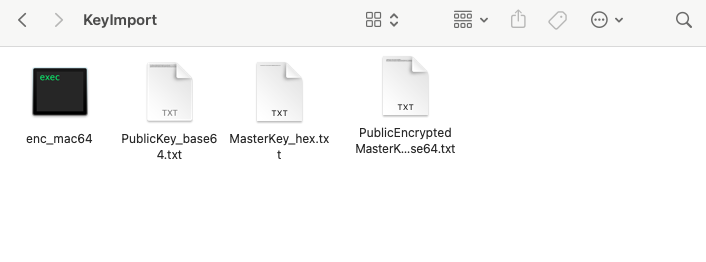
250px|700px|reset
Lưu ý: Hãy chắc chắn lưu đúng ID khóa (hiển thị sau khi nhập) và tập tin khóa dạng văn bản (chứa khóa dạng văn bản) để thông tin và văn bản liên quan đến ID khóa có sẵn trong trường hợp đặc biệt.
1.5 Tải lên khóa
Ở Bước 3, nhập tên khóa, chọn loại khóa tương ứng và doanh nghiệp tương ứng cần mã hóa, và sao chép nội dung của tài liệu đã mã hóa PublicEncryptedMasterKey_base64.txt vào hộp tải lên khóa. Khuyến nghị sử dụng các khóa khác nhau để mã hóa các dòng ứng dụng khác nhau.
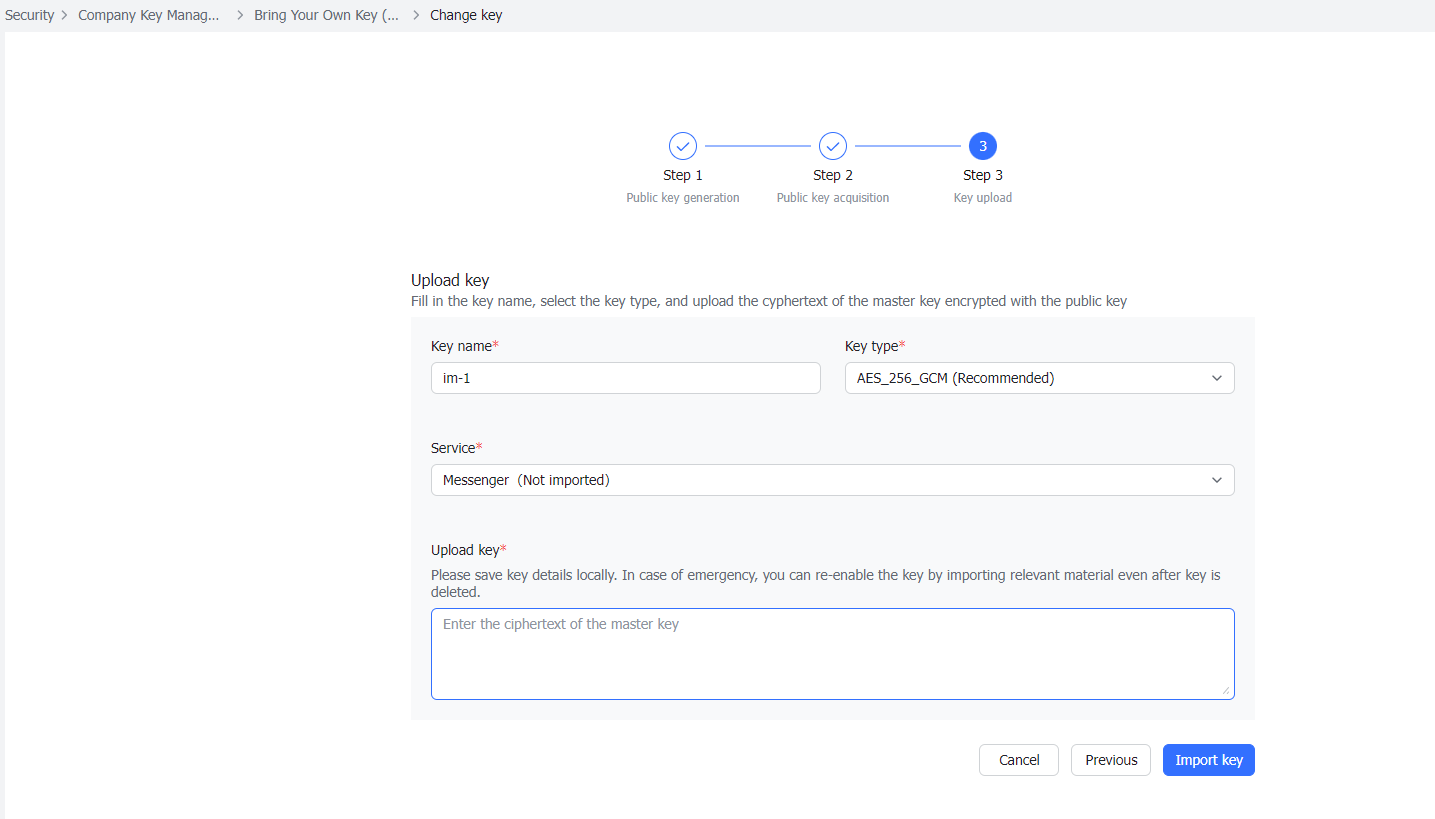
250px|700px|reset
Nhấp vào Nhập khóa và nhấp vào Nhập khóa mới trong cửa sổ hiện ra sau khi xác nhận
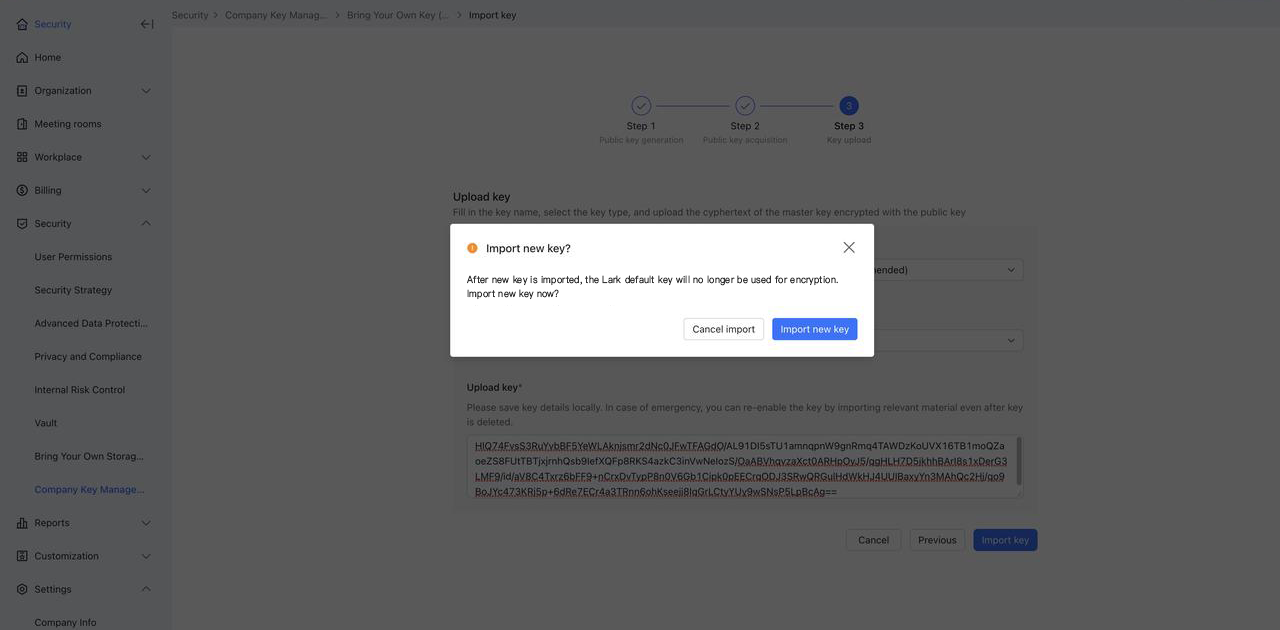
250px|700px|reset
1.6 Nhập thành công
Sau khi nhập, hệ thống sẽ kiểm tra xem tên khóa và bản mã đã nộp có hợp lệ không và xem độ dài của khóa có tuân thủ thuật toán không vì độ dài khóa ban đầu cần khác nhau giữa các thuật toán khác nhau. Nếu tất cả các tham số đều hợp lệ, việc nhập sẽ thành công và một thông báo khóa đã được nhập sẽ được hiển thị.
Nếu tất cả các dòng ứng dụng đã được mã hóa, trang sẽ trông như thế này:
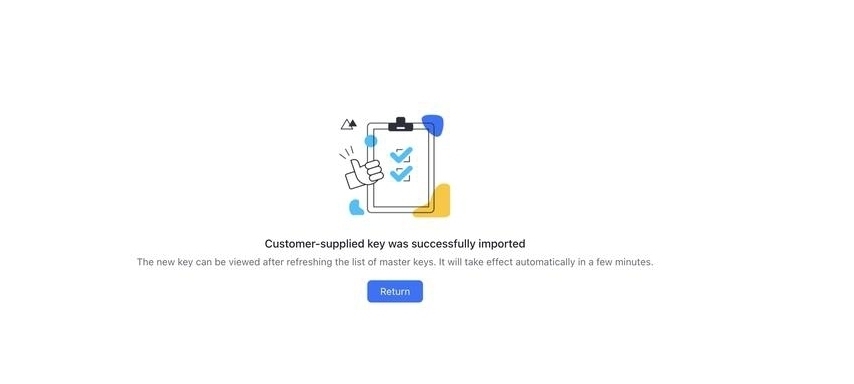
250px|700px|reset
Nếu vẫn còn một số dòng ứng dụng chưa được mã hóa, người dùng sẽ được nhắc nhở về những dòng ứng dụng này khi khóa được nhập. Người dùng có thể nhấp vào Tiếp tục nhập để nhập khóa cho những dòng ứng dụng này. Dưới đây là trang thông báo khi chỉ có khóa cho dòng ứng dụng tin nhắn đã được nhập.
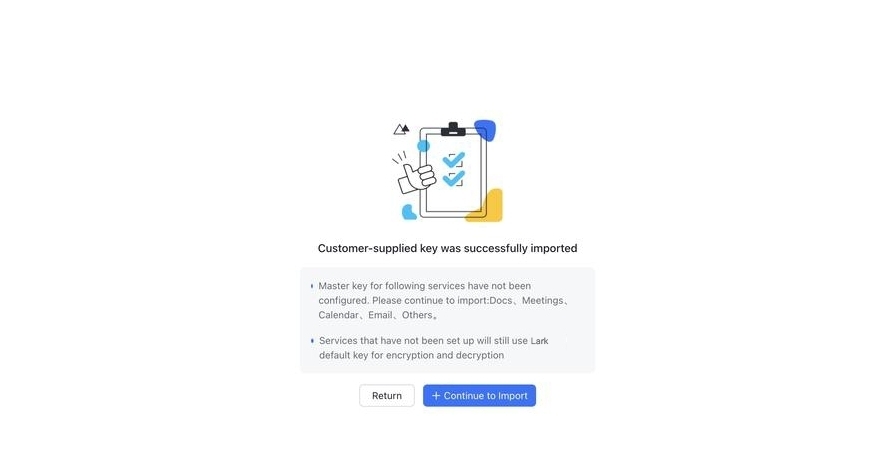
250px|700px|reset
- Xem và thay thế khóa
- Khóa mới tải lên sẽ được hiển thị trong danh sách sau khi được nhập thành công.
- Nút Nhập khoá gốc đã được di chuyển đến góc trên bên phải của giao diện và đổi tên thành Thay thế khoá, nhưng các bước thao tác đều giống hệt nhau.
- Bản ghi của khóa sẽ xuất hiện trong danh sách khóa và khóa sẽ được đánh dấu là đã kích hoạt.
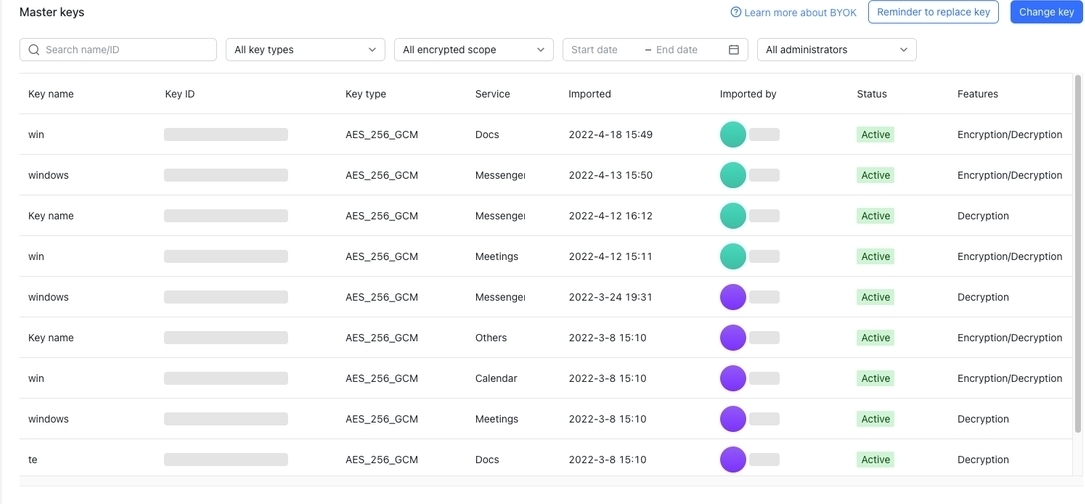
250px|700px|reset
Chú ý: Thực tế, khóa không trở nên hiệu quả ngay lập tức sau khi nhập hoặc thay thế. Nó sẽ trở nên hiệu quả sau khi bộ nhớ đệm đã được làm mới trong vòng năm phút. Do đó, nếu người dùng nhấp vào Nhập khoá hoặc Thay thế khoá lại trong vòng mười phút, các bước nhập sẽ không bắt đầu.
III. FAQs
Tôi có thể sử dụng khóa tùy chỉnh không?
Có.
Người dùng có thể chọn giữa AES_256_GCM (được khuyến nghị) và SM4_128_GCM, hai loại khóa hiện được Lark hỗ trợ.
Người dùng có thể sử dụng công cụ trực tuyến tương ứng với thuật toán khóa mà họ đã chọn để tạo ra một dòng bit ngẫu nhiên với độ dài được chỉ định (mã hóa thập lục phân) làm khóa. Lưu khóa trong một tập tin địa phương có tên MasterKey_hex.txt và đặt tập tin MasterKey_hex.txt trong thư mục KeyImport.
- Sử dụng công cụ trực tuyến này để tạo khóa cho AES_256_GCM: https://gchq.github.io/CyberChef/#recipe=Pseudo-Random_Number_Generator(32,'Hex')
- Sử dụng công cụ trực tuyến này để tạo khóa cho SM4_128_GCM: https://gchq.github.io/CyberChef/#recipe=Pseudo-Random_Number_Generator(16,'Hex')
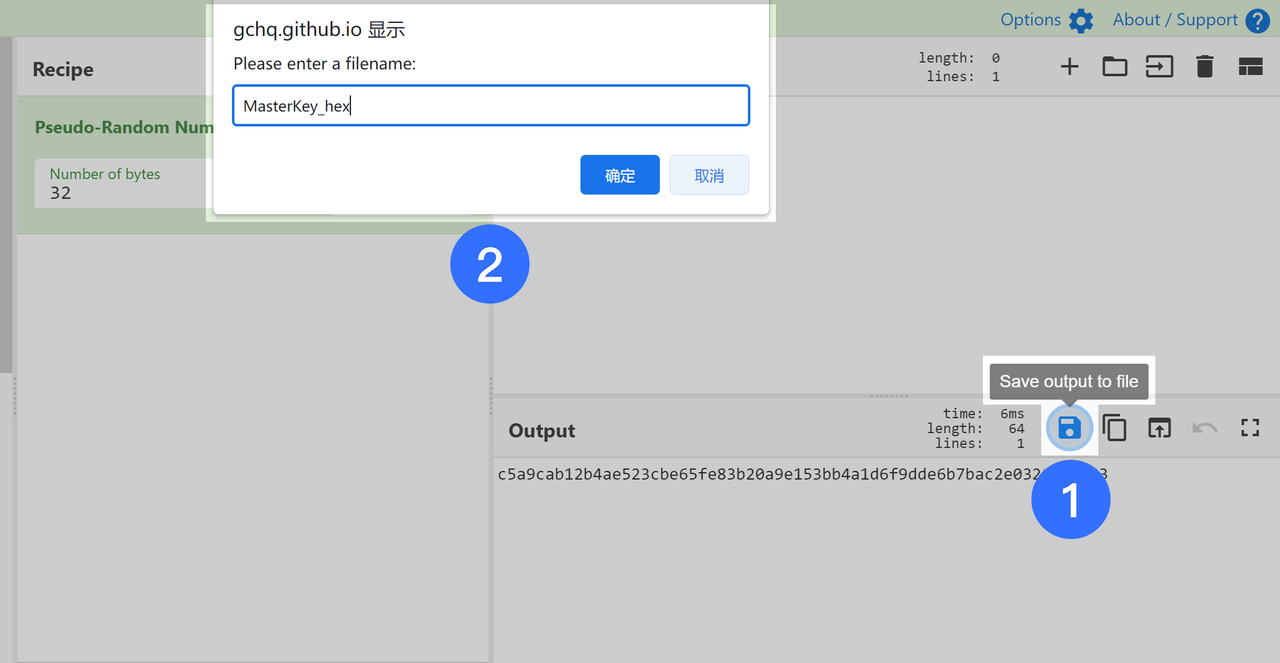
250px|700px|reset
- Trong Bước 1.4, người dùng sẽ mã hóa khóa hiện có trong tập tin cục bộ MasterKey_hex.txt và sử dụng 1 cho giá trị của -u khi nhập dòng lệnh tại terminal.
-u=0 | Script tạo ngẫu nhiên một khóa mới và lưu khóa vào MasterKey_hex.txt. Không được có tập tin cục bộ có tên MasterKey_hex.txt trước khi thực hiện lệnh. |
-u=1 | Script sử dụng khóa hiện có và khóa phải được lưu vào tập tin MasterKey_hex.txt. |
Thông tin nào được lưu cục bộ?
ID khóa (bí danh khóa) và tập tin văn bản khóa gốc phải được lưu đúng cách cục bộ để thông tin và văn bản gốc liên quan đến ID khóa có sẵn trong trường hợp đặc biệt.
Tần suất khóa được nhập và thay thế như thế nào?
Khóa có thể được thay thế lên đến năm lần mỗi ngày với khoảng cách tối thiểu là mười phút. Vui lòng Liên hệ hỗ trợ trong trường hợp yêu cầu thay thế khẩn cấp. Càng thay thế khóa thường xuyên, mức độ bảo mật dữ liệu của bạn càng cao. Đề nghị thay thế khóa mỗi một đến ba tháng.
Có giới hạn về số lần khóa có thể được nhập và thay thế không?
Không có giới hạn.
Khóa được tải lên vào các thời điểm khác nhau được sử dụng như thế nào?
Chỉ khóa mới nhất được sử dụng để mã hóa. Khóa này sẽ được sử dụng để mã hóa dữ liệu mới và giải mã dữ liệu. Các khóa khác chỉ có thể được sử dụng để giải mã dữ liệu đã được mã hóa.
Khóa tải lên có hết hạn không?
Khóa sẽ không hết hạn. Chúng sẽ được sử dụng để giải mã dữ liệu đã được mã hóa.
Điều gì sẽ được hiển thị nếu tôi gửi tên khóa và bản mã khóa bất hợp pháp?
Nếu tên khóa và bản mã là bất hợp pháp, người dùng sẽ nhận được một thông báo nói rằng việc nhập khóa đã thất bại, vui lòng kiểm tra và gửi lại.
